مراجعة برنامج AnyMP4 Video Enhancement
تقريبًا كل مسوق أو مؤثر أو سفير علامة تجارية يحتاج إلى طريقة لتحسين مقاطع الفيديو التي تبدو مثيرة للاهتمام للمستخدمين وسهلة أيضًا في الإنشاء. ذلك لأن جودة الفيديو وأدائه تؤثر بشكل كبير على عقل الجمهور المستهدف. بغض النظر عن مدى جودة المنتج أو الخدمة التي تقدمها، إذا لم يكن محتوى الفيديو الخاص بك جذابًا وواضحًا ومباشرًا، فلن تتمكن أبدًا من جذب الانتباه. لتسهيل عملية إنشاء مقاطع فيديو عالية الجودة، تتوفر العديد من الأدوات المعتمدة على الذكاء الاصطناعي في السوق. ويعد AnyMP4 Video Enhancement أحد هذه الأمثلة، لكن الشيء المثير للاهتمام هو أن هناك بعض البدائل الرائعة مثل HitPaw VikPea (التي كانت تعرف سابقًا بـ HitPaw Video Enhancer) الأكثر كفاءة.
الجزء 1 - ما هو AnyMP4؟
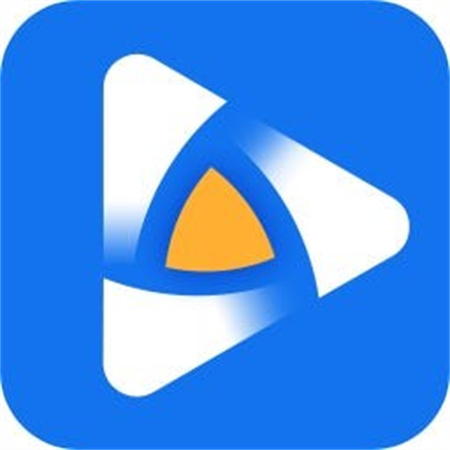
قبل أن نستعرض تفاصيل AnyMP4 Video Enhancement، دعنا نبدأ بفهم شامل لجوهر AnyMP4. AnyMP4 هي شركة برمجيات اكتسبت سمعة قوية بفضل حلولها المبتكرة في مجال الوسائط المتعددة. مجموعة واسعة من البرمجيات التي تقدمها الشركة تم تصميمها بعناية لتلبية احتياجات المستخدمين في جميع أنحاء العالم. على مر السنين، عززت AnyMP4 مكانتها كعلامة تجارية موثوقة ومرموقة في الصناعة. وتقدم الشركة مجموعة متنوعة من الخدمات مثل تحويل الفيديو، والتحرير، والتحسين، مما يضمن رضا العملاء.
الجزء 2 - ما هو AnyMP4 Video Enhancement؟
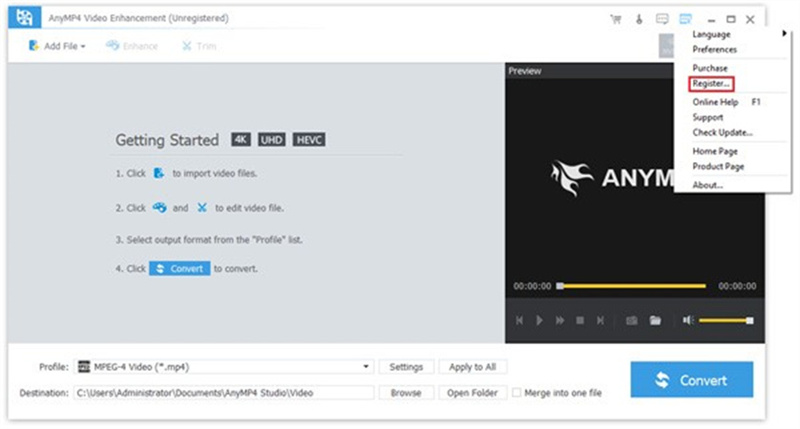
الآن بعد أن قدمنا AnyMP4، دعونا نركز على AnyMP4 Video Enhancement. هذا البرنامج هو تغيير قواعد اللعبة عندما يتعلق الأمر بتحسين جودة مقاطع الفيديو الخاصة بك. تم تصميمه للعمل مع تنسيقات الفيديو المختلفة ويمكنه تحويل اللقطات العادية إلى محتوى مذهل وعالي الجودة. لكن كيف يعمل، ولماذا يجب أن تفكر في استخدامه؟
كيفية استخدام AnyMP4 Video Enhancementمقدمة لعملية تحسين الفيديو
قد يبدو تحسين مقاطع الفيديو أمرًا صعبًا، لكن AnyMP4 يبسط العملية بشكل ملحوظ. سواء كنت مصورًا محترفًا أو ببساطة شخصًا يحب إنشاء مقاطع الفيديو، فإن هذا البرنامج لديه القدرة على مساعدتك في إنتاج نتائج رائعة. في هذه الفقرة، سنرشدك خلال عملية استخدام AnyMP4 Video Enhancement لاستخراج أقصى إمكانيات مقاطع الفيديو الخاصة بك.
الخطوة 1 - التثبيت والإعداد
الخطوة الأولى في تحسين مقاطع الفيديو باستخدام AnyMP4 هي تنزيل وتثبيت البرنامج. إنه متوافق مع أنظمة التشغيل Windows و Mac، مما يضمن الوصول إلى مجموعة واسعة من المستخدمين. بعد التثبيت، قم بتشغيل البرنامج للبدء.الخطوة 2 - استيراد الفيديو
يوفر AnyMP4 Video Enhancement واجهة سهلة الاستخدام تجعل من السهل استيراد ملفات الفيديو الخاصة بك. ما عليك سوى النقر على زر "إضافة ملف" واختيار الفيديو الذي ترغب في تحسينه. يمكنك أيضًا سحب وإفلات الفيديو في البرنامج من أجل الراحة الإضافية.الخطوة 3 - اختيار خيارات التحسين
الآن يأتي الجزء المثير – تحسين الفيديو الخاص بك. يقدم AnyMP4 مجموعة متنوعة من خيارات التحسين التي تسمح لك بتخصيص مظهر الفيديو وأسلوبه.
تشمل هذه الخيارات:
● زيادة الدقة: زيادة دقة الفيديو للحصول على صورة أكثر وضوحًا وتفصيلًا.
● تحسين السطوع والتباين: ضبط السطوع والتباين لجعل الفيديو أكثر جاذبية بصريًا.
● إزالة ضوضاء الفيديو: وداعًا لضوضاء الفيديو المزعجة التي قد تؤثر على تجربة المشاهدة.
● تقليل اهتزاز الفيديو: تثبيت اللقطات المهتزة لإنشاء مقاطع فيديو أكثر سلاسة واحترافية.
● تدوير وتقليب: تصحيح اتجاه الفيديو إذا كان مقلوبًا أو جانبيًا.
الخطوة 4 - معاينة وتطبيق التحسينات
بعد تخصيص الفيديو باستخدام خيارات التحسين المتاحة، حان الوقت لمعاينة التغييرات. يوفر AnyMP4 Video Enhancement معاينة في الوقت الفعلي حتى تتمكن من رؤية تأثيرات التعديلات على الفور. إذا كنت راضيًا عن النتيجة، انقر فقط على زر "تطبيق" لحفظ الفيديو المحسن.
الخطوة 5 - تصدير الفيديو المحسن
بمجرد تطبيق التحسينات التي اخترتها، حان الوقت لتصدير الفيديو المحسن. يتيح لك AnyMP4 اختيار تنسيق الإخراج وإعدادات الجودة، مما يضمن أن الفيديو الخاص بك مخصص لاحتياجاتك الخاصة. انقر على "تحويل" لبدء عملية التحسين، وفي وقت قصير، سيكون لديك فيديو محسن عالي الجودة جاهز للمشاركة أو لاستخدامه لغرضك المقصود.
الجزء 3 - أفضل بديل لـ AnyMP4 Video Enhancement
في عالم تحسين الفيديو، تتوفر العديد من الخيارات، ومن الجيد دائمًا أن يكون لديك بدائل يمكن أن تضاهي أو حتى تتفوق على قدرات أداة مثل AnyMP4 Video Enhancement. أحد البدائل الرائعة التي تحظى باهتمام كبير هو HitPaw VikPea.
لماذا تختار HitPaw VikPea؟
يبرز HitPaw VikPea كأداة تحسين جودة الفيديو الأكثر توصية، ويوفر بديلاً استثنائيًا لـ AnyMP4 Video Enhancement. وقد حصل على هذا التميز من خلال تنفيذ خوارزميات AI المتقدمة التي تأخذ تحسين الفيديو إلى مستوى جديد تمامًا. إليك بعض الأسباب المقنعة التي تجعلك تفكر في استخدام HitPaw VikPea:
تحسين الفيديو المدعوم بالذكاء الاصطناعيأحد الميزات البارزة لـ HitPaw VikPea هو استخدامه لتقنية الذكاء الاصطناعي المتطورة. تسمح هذه الخوارزمية القوية بزيادة دقة الفيديو إلى دقة 8K، مما يوفر مستوى غير مسبوق من الوضوح البصري والتفاصيل. سواء كنت تعمل مع لقطات قديمة أو محتوى تم تصويره بدقة منخفضة، يمكن لـ HitPaw VikPea أن يضفي حياة جديدة على مقاطع الفيديو الخاصة بك، مما يجعلها تبدو أكثر وضوحًا وحيوية من أي وقت مضى.
تقنية الذكاء الاصطناعي الناضجةتقنية الذكاء الاصطناعي لـ HitPaw ناضجة ومُحسّنة، مما يضمن أن التحسينات التي يتم إجراؤها على مقاطع الفيديو الخاصة بك فعّالة وتبدو طبيعية. هذا يعني أنه يمكنك الوثوق في HitPaw لتحسين مقاطع الفيديو الخاصة بك دون إدخال أي تشويش أو تشوهات غير مرغوب فيها. النتيجة هي لقطات عالية الجودة واحترافية تحافظ على أصالتها.
واجهة سهلة الاستخداميتميز HitPaw VikPea بواجهة بسيطة ونظيفة تناسب جميع مستويات الخبرة. سواء كنت محرر فيديو محترفًا أو مبتدئًا، ستجد أن تخطيط البرنامج سهل التنقل. يتيح لك هذا التصميم سهل الاستخدام التركيز على الجانب الإبداعي لتحسين الفيديو بدلاً من الانشغال بالقوائم والخيارات المعقدة.
المعاينة بدون علامات مائيةيفهم HitPaw VikPea أهمية معاينة التحسينات الخاصة بك قبل الانتهاء منها. على عكس بعض البرامج الأخرى التي قد تفرض علامات مائية على مقاطع الفيديو التي تم معاينتها، يوفر HitPaw معاينة خالية من العلامات المائية. هذا يعني أنه يمكنك تقييم التغييرات التي تم إجراؤها على الفيديو بدقة دون أي تشويش، مما يضمن تحقيق النتيجة المرجوة.
كيفية استخدام HitPaw VikPea؟
الآن بعد أن أصبحت مقتنعًا بقدرات HitPaw VikPea، دعونا نمر بالخطوات لاستخدام هذا البرنامج الرائع لتحسين مقاطع الفيديو الخاصة بك:
الخطوة 1 - التنزيل والتثبيت
ابدأ بتنزيل وتثبيت HitPaw VikPea على جهاز الكمبيوتر الخاص بك. إنه متاح لأنظمة التشغيل Windows وMac، مما يضمن التوافق مع مجموعة واسعة من الأجهزة.الخطوة 2 - استيراد الفيديو
افتح البرنامج وانقر على زر "إضافة فيديو" لاستيراد الفيديو الذي ترغب في تحسينه. يمكنك أيضًا سحب وإفلات ملف الفيديو مباشرة إلى البرنامج لراحة إضافية.
الخطوة 3 - اختيار خيارات التحسين
يقدم HitPaw VikPea مجموعة من خيارات التحسين المدعومة بالذكاء الاصطناعي. يمكنك زيادة الدقة، تحسين السطوع والتباين، إزالة ضوضاء الفيديو، وتثبيت اللقطات المهتزة. اختر التحسينات التي تتماشى مع احتياجات الفيديو الخاص بك.
الخطوة 4 - معاينة وضبط
قبل الانتهاء من التحسينات، استفد من ميزة المعاينة الخالية من العلامات المائية. يسمح لك ذلك بمشاهدة التغييرات في الوقت الفعلي وإجراء أي تعديلات ضرورية لتحقيق النتيجة المطلوبة.
الخطوة 5 - تصدير الفيديو المحسن
بمجرد أن تكون راضيًا عن التحسينات، حان الوقت لتصدير الفيديو المحسن. يوفر HitPaw VikPea إعدادات إخراج قابلة للتخصيص، بما في ذلك خيارات التنسيق والجودة. بعد إجراء اختيارك، انقر على "تصدير" لمعالجة الفيديو.
تهانينا! لديك الآن فيديو عالي الجودة تم تحسينه وجاهزًا للمشاركة أو للاستخدام حسب الغرض المقصود. لقد حول HitPaw VikPea لقطاتك، مما جعلها أكثر جذبًا بصريًا.
الخاتمة
AnyMP4 Video Enhancement هو أداة قوية يمكنها رفع مستوى مقاطع الفيديو الخاصة بك. سواء كنت منشئ محتوى، محترفًا في مجال الأعمال، أو ببساطة شخصًا يرغب في تحسين مقاطعه الفيديو الشخصية، فإن هذا البرنامج يوفر تجربة سهلة الاستخدام مع نتائج مبهرة. لا ترضى بمقاطع فيديو متوسطة – قم بترقية جودة الفيديو باستخدام AnyMP4 Video Enhancement. لذا سواء كنت ترغب في زيادة الدقة، استقرار لقطات مهتزة، أو تحسين جودة الفيديو بطرق متعددة، فإن HitPaw VikPea هو الخيار الأفضل لتحقيق نتائج احترافية. جربه اليوم واستمتع بإطلاق العنان لكامل إمكانيات محتوى الفيديو الخاص بك.



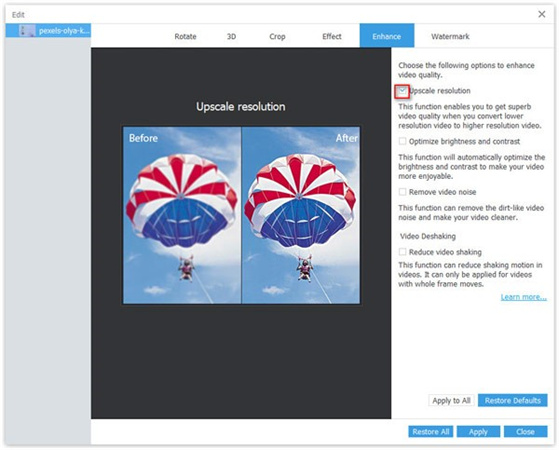
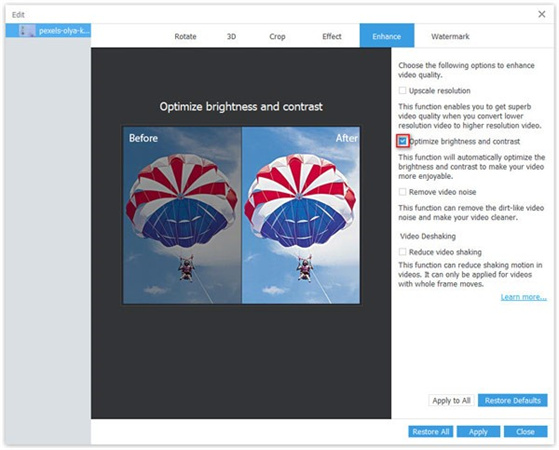
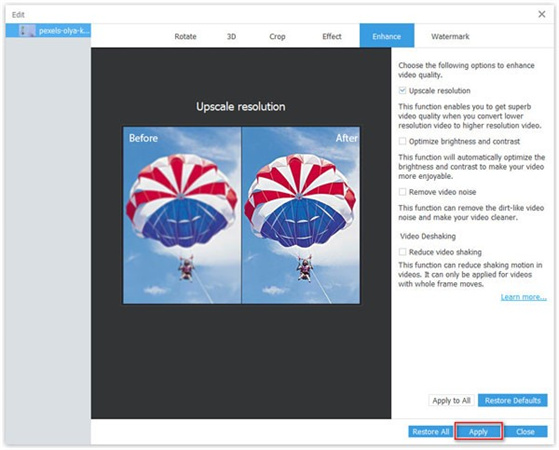








 HitPaw FotorPea
HitPaw FotorPea HitPaw VoicePea
HitPaw VoicePea  HitPaw Univd
HitPaw Univd 

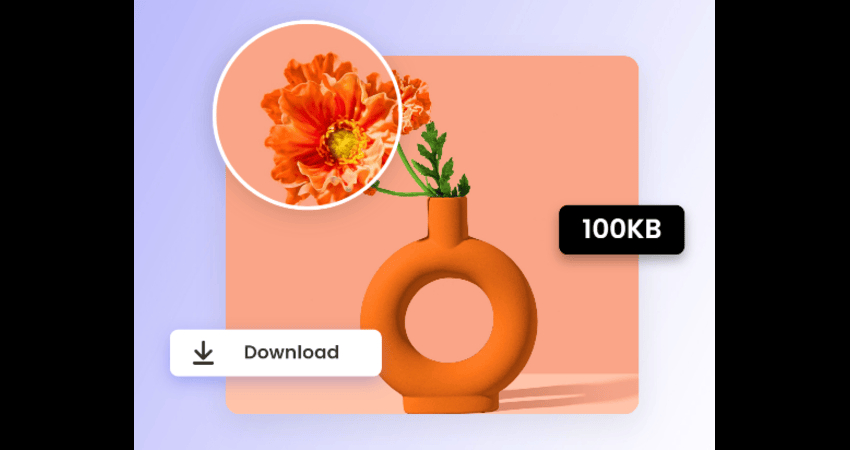

شارك هذه المقالة:
حدد تقييم المنتج :
محمد أمين
محرر HitPaw
أعمل بالقطعة منذ أكثر من خمس سنوات. دائمًا ما يثير إعجابي عندما أجد أشياء جديدة وأحدث المعارف. أعتقد أن الحياة لا حدود لها لكني لا أعرف حدودًا.
عرض كل المقالاتاترك تعليقا
إنشاء التعليقات الخاص بك لمقالات HitPaw